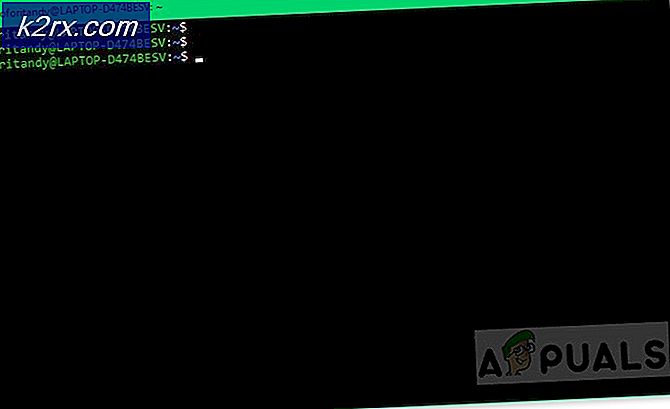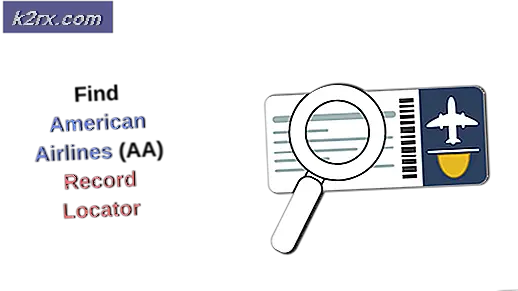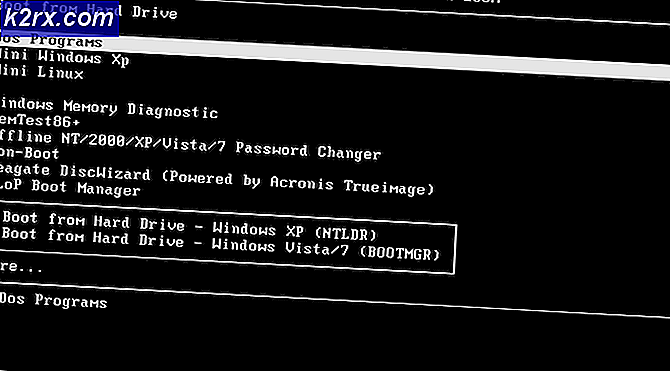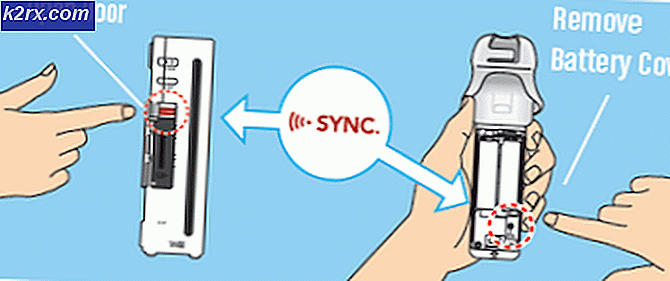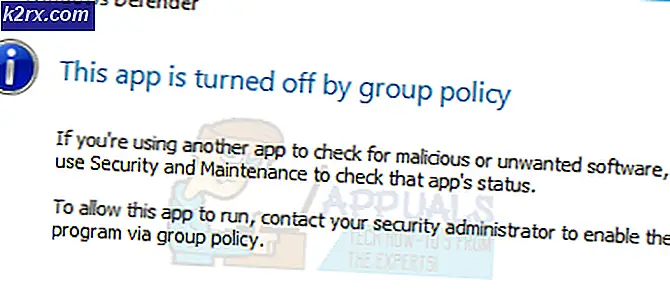Fix: Tile Database er korrupt
Feil Tile Database er korrupt er vanligvis knyttet til problemene knyttet til oppgavelinjen og Cortana. Brukere som er berørt av dette problemet, rapporterer at Cortana-knappen ikke fungerer, eller når de klikker på startknappen, får de en tom svart boks. Det er her Cortana egentlig skulle være. Videre er det også rapporter som indikerer at noen ganger søket er ødelagt også.
Dette problemet har eksistert lenge. Det finnes noen løsninger, men ikke riktige løsninger. Løsninger betyr handlinger som vil løse problemet ved hånden, og du vil ikke se symptomene oppstå i fremtiden. I mellomtiden er løsningsmuligheter forskjellige rettsmidler for å gjøre opp for tap av funksjonalitet på grunn av noe problem. Start med den første løsningen og arbeid deg ned Teknologien til løsningene øker når du går nedover.
Løsning 1: Bruke Classic Shell
Classic Shell er en dataprogramvare designet for Microsoft Windows, som gir brukergrensesnittelementer for å gjenopprette kjente funksjoner som var tilstede i tidligere versjoner av Windows-operativsystemet. Vi vil bruke evnen til å endre Start-menyen. Det fungerer som en erstatning og tillater tilpassinger også.
Dette er den enkleste og mest effektive løsningen der. Det innebærer ikke å opprette en ny brukerkonto eller tilbakestille datamaskinen etter sikkerhetskopiering av dataene dine.
- Last ned Classic Shell fra sitt offisielle nettsted og last det ned til en tilgjengelig plassering.
- Velg hvor du vil at programmet skal installeres. Kontroller at Classic Start Menu er aktivert i installasjonen.
- Velg ikonet du vil at startmenyen skal ha. Du kan bruke et egendefinert bilde, samt to forhåndsdefinerte ikoner. Nå kan du velge hvilken type startmeny du vil ha. Når du konfigurerer startmenyen, klikker du OK for endringene som skal implementeres.
- Startmenyen din endres nesten umiddelbart. Du kan klikke på Start-menyen (Windows) hvis du foretrekker å bruke standard Windows-startmenyen igjen.
Løsning 2: Opprette en ny brukerkonto
Den andre løsningen for å løse problemet er å opprette en ny brukerkonto. I de fleste tilfeller oppstår denne feilen fordi konfigurasjonen av kontoen din er skadet. Når vi lager en ny brukerkonto, er alt satt fra bunnen av og alle modulene er nye uten noen endringer. Legg merke til at du må flytte data og innstillinger fra din nåværende konto til den nye.
PRO TIPS: Hvis problemet er med datamaskinen eller en bærbar PC / notatbok, bør du prøve å bruke Reimage Plus-programvaren som kan skanne arkiver og erstatte skadede og manglende filer. Dette fungerer i de fleste tilfeller der problemet er oppstått på grunn av systemkorrupsjon. Du kan laste ned Reimage Plus ved å klikke herVi har skrevet en detaljert veiledning om hvordan du oppretter en ny brukerkonto og overfører alle dataene til den. Først vil vi opprette en ny lokal konto. Etter at kontoen er gjort, overfører vi alle innstillingene fra din nåværende konto til den nye. Når dette er gjort, kan du endre kontoen fra den lokale en til Microsoft-kontoen ved å legge til din e-postadresse.
Merk: Det er lurt å ta sikkerhetskopi av alle filene og innstillingene dine hvis ting ikke trener.
Løsning 3: Tilbakestille PCen
Hvis begge de ovennevnte løsningene ikke virker, kan vi prøve å tilbakestille PCen. Nå er det to måter du kan tilbakestille datamaskinen på. Du kan tilbakestille PCen uten å påvirke filene dine, eller du kan tilbakestille PCen ved å fjerne alt og installere Windows på nytt. Du bør prøve uten å påvirke filene dine først. Hvis dette ikke virker, kan du ty til å installere Windows på nytt.
Merk: Det anbefales å sikkerhetskopiere dataene dine før du følger denne løsningen. Selv om du valgte å tilbakestille PCen uten å slette filene dine, kan det være tilfeller der du kan miste dem. Etter sikkerhetskopiering følger du resten av løsningen.
Vær oppmerksom på at programmene du installerte via Internett eller fra DVD, vil bli fjernet. Videre vil programmene fra Windows-butikken bli installert på nytt.
- Åpne innstillinger og klikk på underrubrikken Oppdatering og sikkerhet .
- Velg gjenopprettingsfanen ved hjelp av den venstre navigasjonsruten og klikk på Komme i gang under underrubrikken Nullstill denne PCen .
- Et nytt vindu vil dukke opp og be deg om å velge hvilket alternativ du vil tilbakestille din PC fra. Velg riktig og følg instruksjonene på skjermen.
Merk: Hvis problemet fortsatt varer, bør du vurdere å gjøre en ren installasjon av Windows. Du sjekker vår artikkel om hvordan du lager et oppstartbart medium . Det finnes to måter: ved å bruke mediaskapingsverktøy fra Microsoft og ved å bruke Rufus. Du kan bruke verktøyet Belarc for å få alle lisensene dine lagret, sikkerhetskopiere dataene dine ved hjelp av ekstern lagring og deretter utføre en ren installasjon. Pass på at du sikkerhetskopierer dataene dine, da alt blir slettet. Når du har sikkerhetskopiert alt, går du videre med løsningen.
PRO TIPS: Hvis problemet er med datamaskinen eller en bærbar PC / notatbok, bør du prøve å bruke Reimage Plus-programvaren som kan skanne arkiver og erstatte skadede og manglende filer. Dette fungerer i de fleste tilfeller der problemet er oppstått på grunn av systemkorrupsjon. Du kan laste ned Reimage Plus ved å klikke her